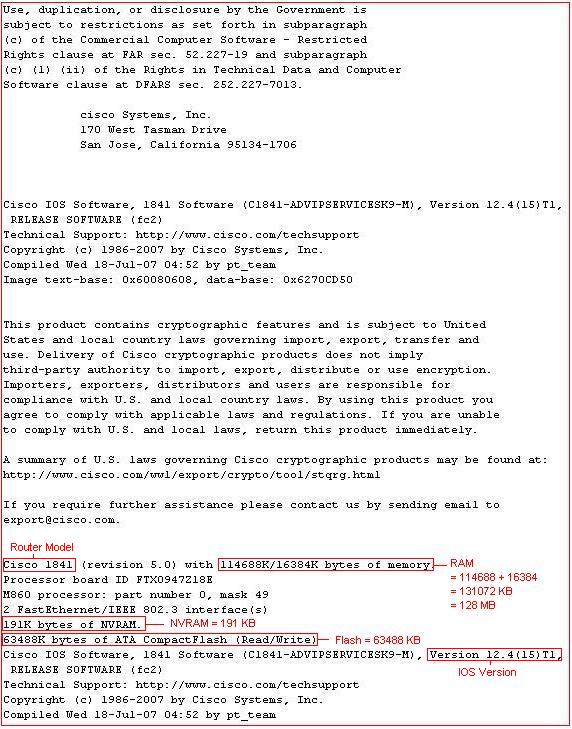Pada artikel sebelumnya telah dibahas tentang cara konfigurasi VLAN pada switch Cisco. Pada artikel ini akan dibahas tentang VLAN Trunking Protocol (VTP).
Bayangkan pada suatu topologi terdapat 20 buah switch. Tanpa VTP, mau tidak mau VLAN di konfigurasikan secara manual (satu per satu ) di masing-masing switch, berarti anda harus melakukan konfigurasi 20 kali karena ada 20 buah switch. Sungguh merepotkan dan sangat memakan waktu bukan?
Dengan menggunakan VTP, konfigurasi VLAN hanya perlu dilakukan di satu switch saja. Secara otomatis penambahan dan perubahan VLAN akan advertise ke switch lainnya sehingga VLAN database di semua switch akan selalu konsisten.
VTP merupakan protocol Cisco propriatery sehingga hanya bisa di implementasikan pada perangkat Cisco.
Ada beberapa atribut yang harus diperhatikan dalam VTP, antara lain:
- VTP Domain.
Agar informasi VLAN dapat tersinkronisasi pada semua switch, VTP domain semua switch harus sama. Switch yang diset ke VTP mode yang berbeda akan mengabaikan informasi VLAN yang disebarkan via VTP sehingga VLAN nya tidak akan ikut tersinkronisasi. - Configuration Revision.
Configuration revision merepresentasikan berapa kali terjadi perubahan informasi VLAN pada switch, apakah itu menambahkan, merubah, atau menghapus VLAN. - VTP Mode.
Ada 3 mode dalam VTP, yaitu VTP mode Server, Client dan Transparent.
VTP Mode Server.
Switch yang VTP nya mode server bisa membuat, merubah dan menghapus VLAN dan informasi VLAN dari switch tersebut akan di update pada switch yang di set ke VTP mode server dan mode client pada VTP domain yang sama, tapi tidak pada switch VTP transparent.
konfigurasi VLAN dilakukan di Switch dengan VTP mode server.
VTP Mode Client
Switch pada mode ini tidak bisa membuat, merubah ataupun menghapus VLAN. Switch ini hanya menerima dan meneruskan informasi VLAN yang di advertise oleh switch VTP server ke switch lain yang masih dalam VTP domain yang sama.
VTP Mode Transparent.
Switch dalam mode ini bisa membuat, merubah dan menghapus VLAN, akan tetapi perubahan tersebut tidak akan di advertise ke switch lain walaupun switch lain tersebut dalam VTP domain yang sama. VTP mode transparent akan mengabaikan informasi VLAN yang di advertise dari switch VTP server, tapi tetap meneruskan paket VTP ke switch lain.